本機能は「管理グループ」にて設定した「グループに属する管理部署」とHITOTSU Assetの機器それぞれに設定した「管理部署」とが一致する機器のみ表示させる機能です。
ユーザーごとに「管理グループ」を設定できます。
※管理グループの作成、ユーザーへの管理グループの設定はAsset管理者のみ可能です。
※本機能のご利用にはHITOTSU Assetの機器に「管理部署」が設定されている必要があります。

管理グループ制御範囲
管理グループの制御範囲は以下の通りです。
- ダッシュボード(ピンどめコメント)
- 機器一覧 / 機器詳細 / チャンネル管理
- 点検
- 修理
- 貸出・返却一覧
※ダッシュボードの今月の点検リスト、貸出可能機器一覧などはAssetに登録されているすべての機器が表示されます。
※貸出・返却(専用画面)からはアクセス可能な機器以外も登録できます。
アクセス可能な機器以外を閲覧しようとすると以下の画面が表示され、閲覧することができません。
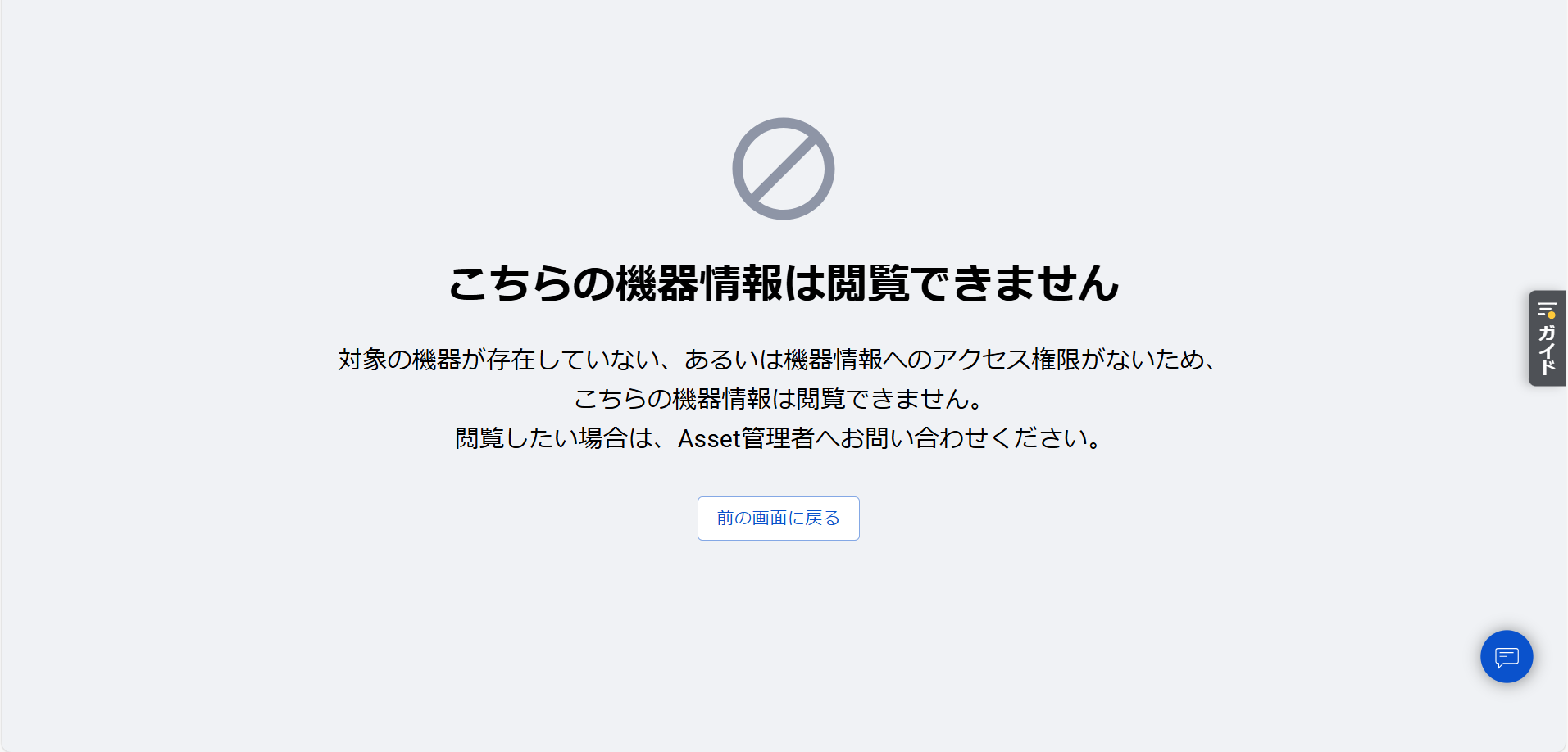
管理グループ作成方法
以下の流れで作成します。
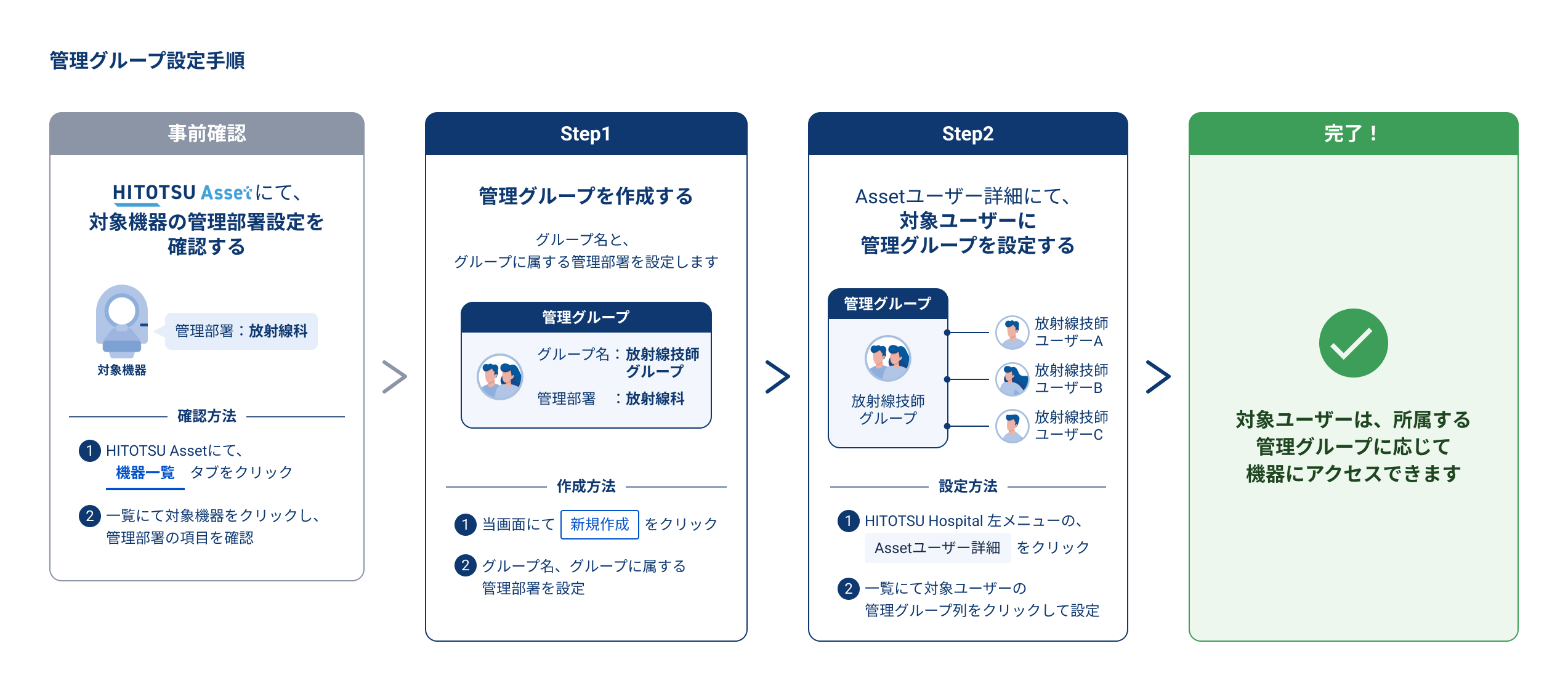
事前確認
HITOTSU Assetにて機器に「管理部署」が設定されていることを確認します。
※管理部署が空欄の機器はどの管理グループでも表示されます。
機器一覧画面
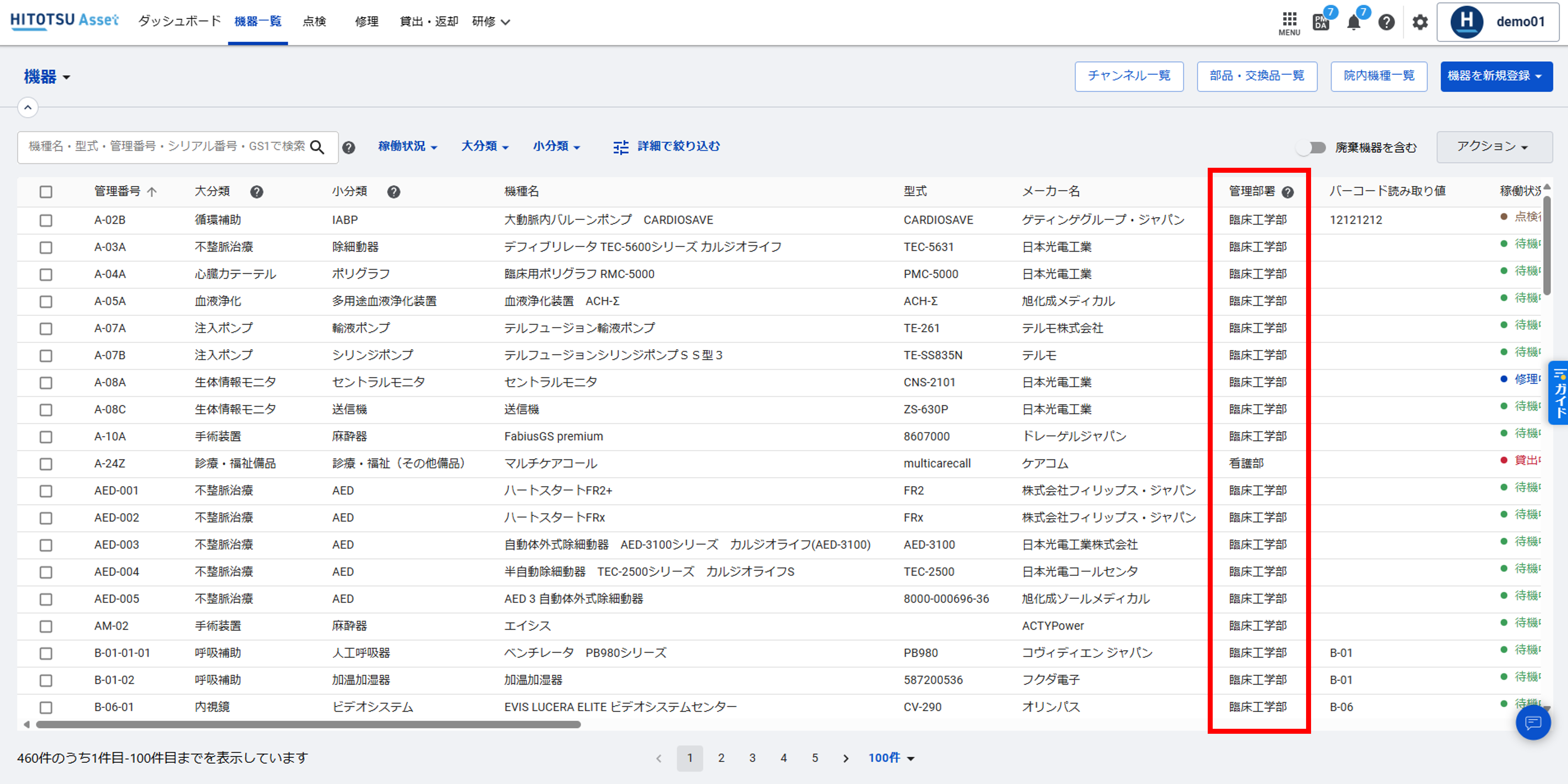
機器詳細画面
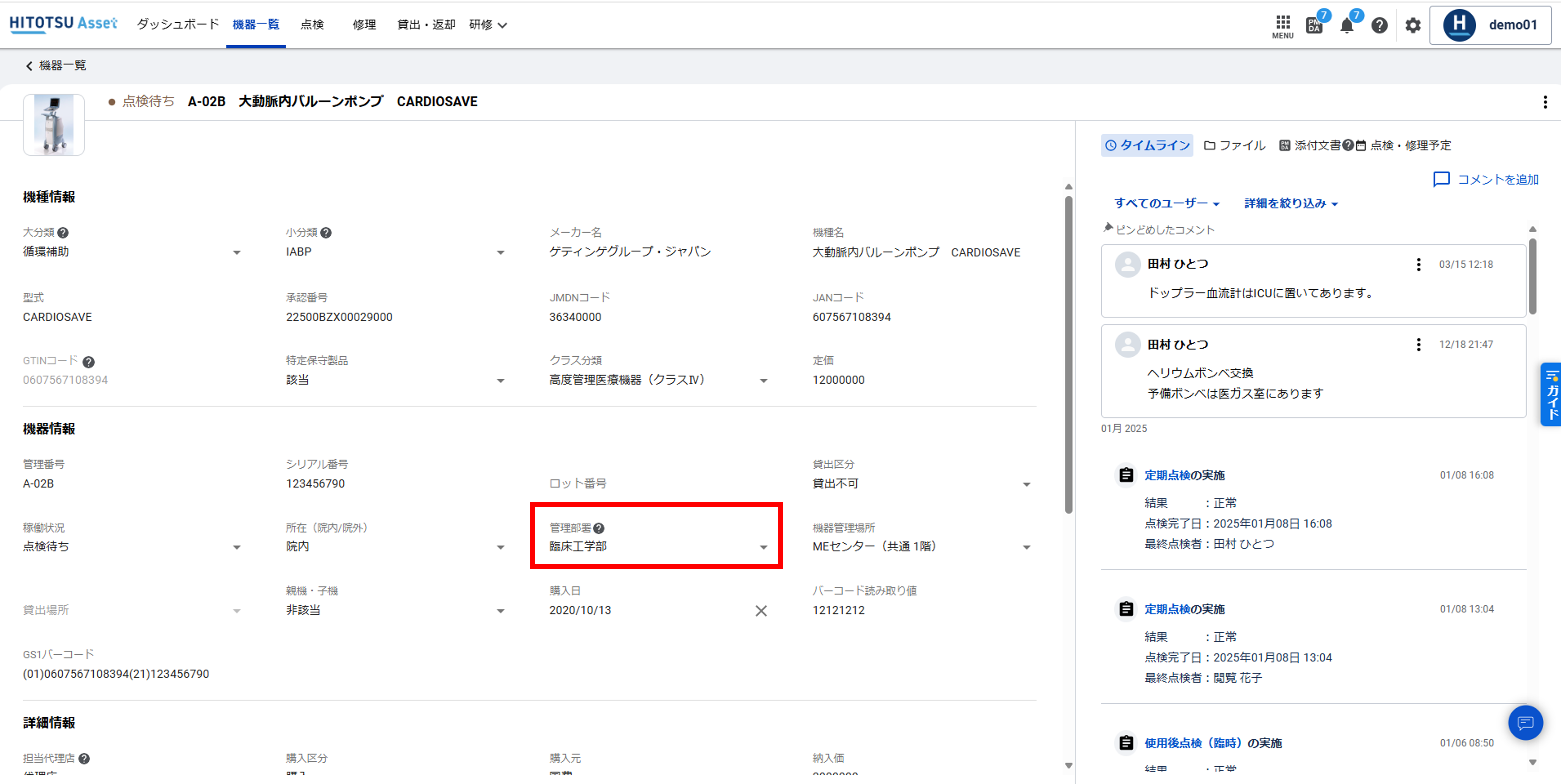
Step1 管理グループを作成する
①HITOTSU HospitalにAsset管理者ユーザーにてログインし、左サイドバーより「管理グループ」をクリックします。
※Asset管理者ユーザー以外でログインした場合は左サイドバーに「管理グループ」が表示されません。
②「新規作成」ボタンをクリックします。
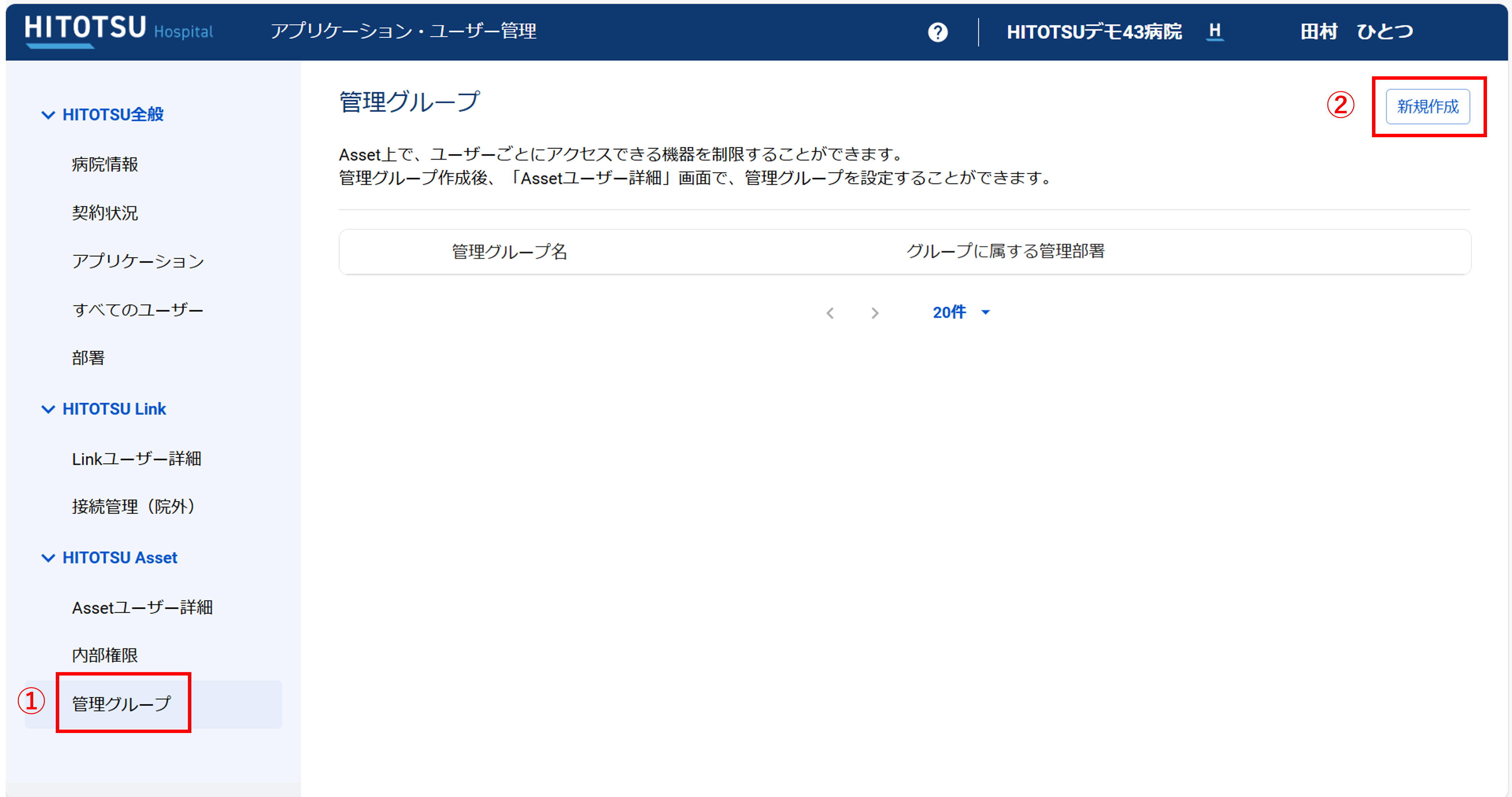
③新規管理グループを作成します。
1.管理グループ名
ユーザーに設定する際にわかりやすいものとし、名称が重複しないようご留意ください。
例:放射線技士グループ、手術室グループ
2.グループに属する管理部署
枠内をクリックし、HITOTSU Hospitalの「部署」リストから選択します。
4つ以上の部署を選択される場合は、「+管理部署を追加」をクリックしてください。
選択部署を削除する場合は枠内の✕をクリックします。
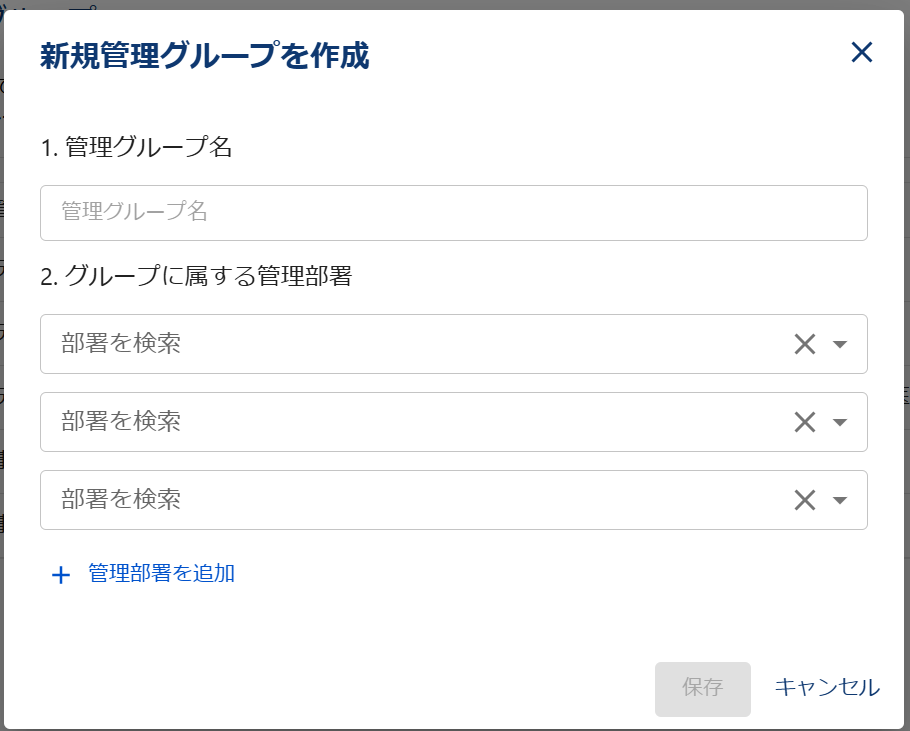
3.保存
管理グループ名、グループに属する管理部署が1つ以上選択されると「保存」ボタンが有効になります。
クリックすると登録され、管理グループの一覧に表示されます。
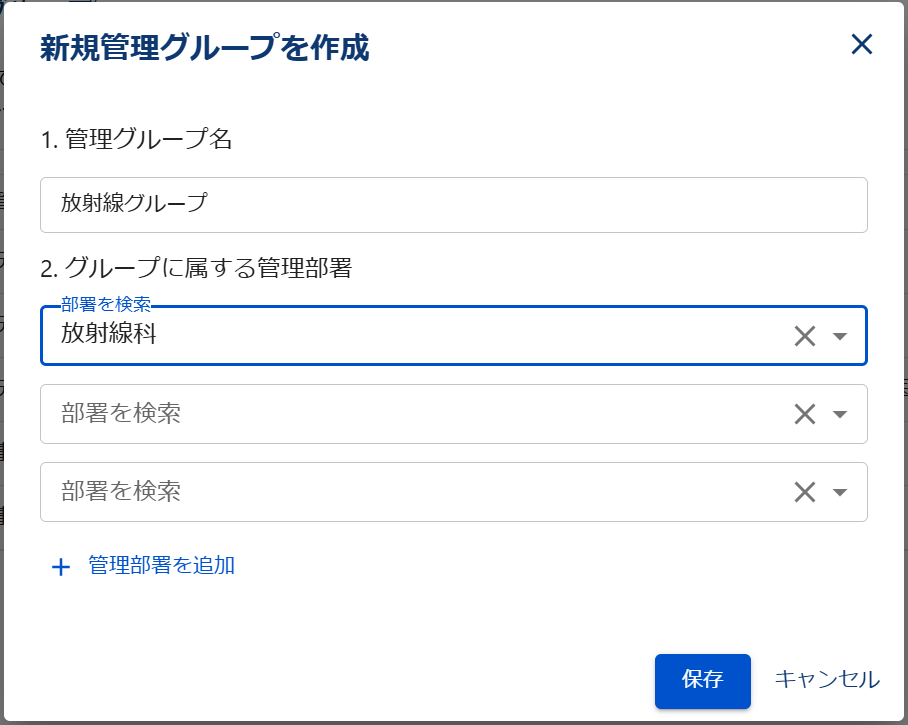
Step2 対象ユーザーに管理グループを設定する
①HITOTSU HospitalにAsset管理者ユーザーにてログインし、左サイドバーより「Assetユーザー詳細」をクリックします。
※Asset管理者ユーザー以外でログインした場合は左サイドバーに「Assetユーザー詳細」が表示されません。
②設定を行うユーザーの管理グループをクリックします。
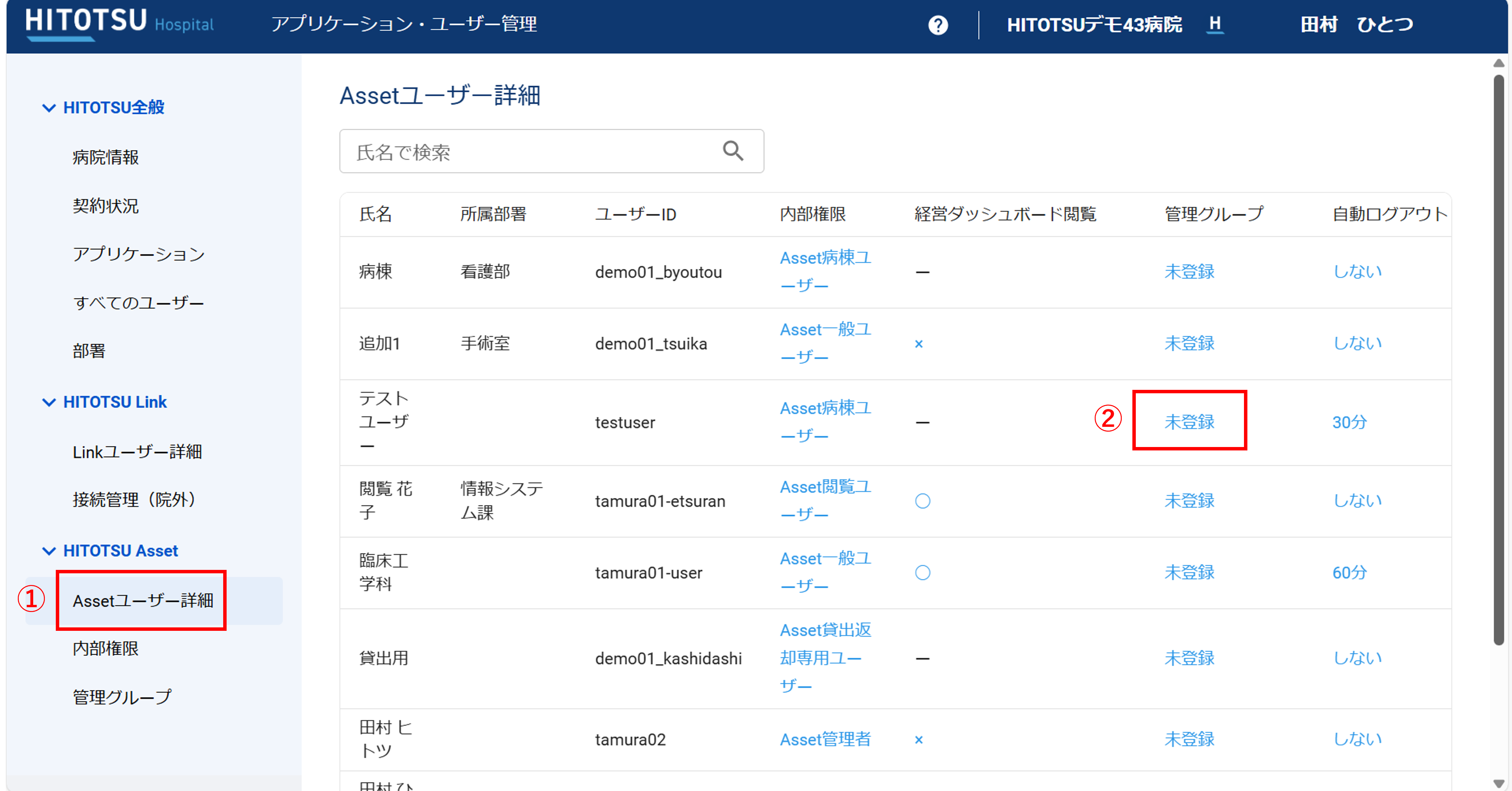
③適応したいグループにチェックを入れ、保存ボタンをクリックします。
1ユーザーに対し、複数のグループを設定できます。
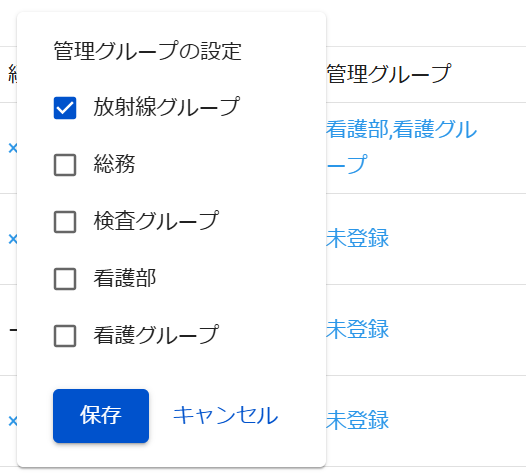
※管理グループが「未登録」のユーザーはすべての機器情報が表示されます。
管理グループの編集・削除
「管理グループ」画面より、作成したグループの編集・削除が行えます。
【管理グループの編集】
グループ名の右にある「︙」をクリックし、「編集」を選択します。
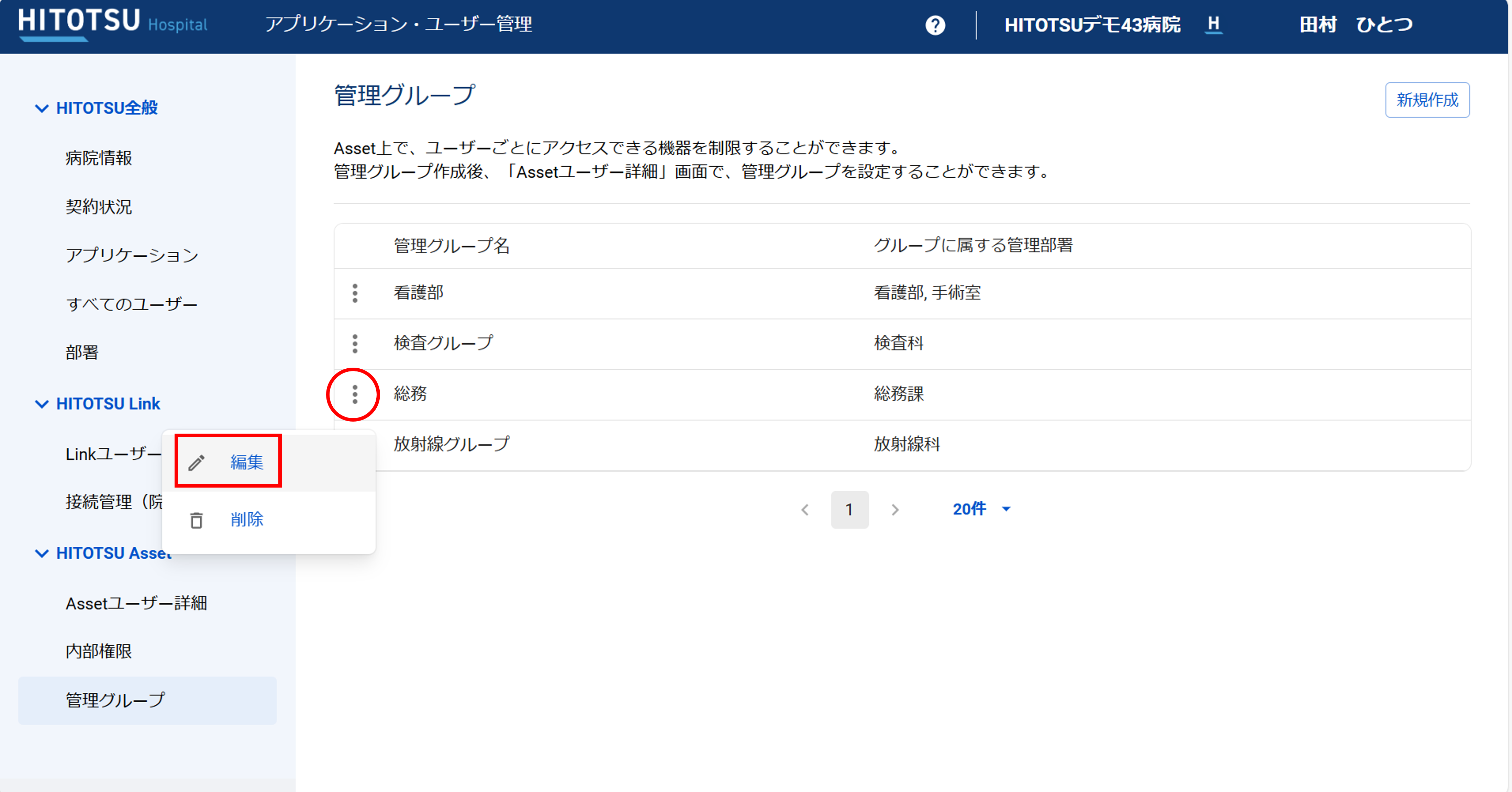
編集画面にて編集し、「保存」ボタンをクリックします。
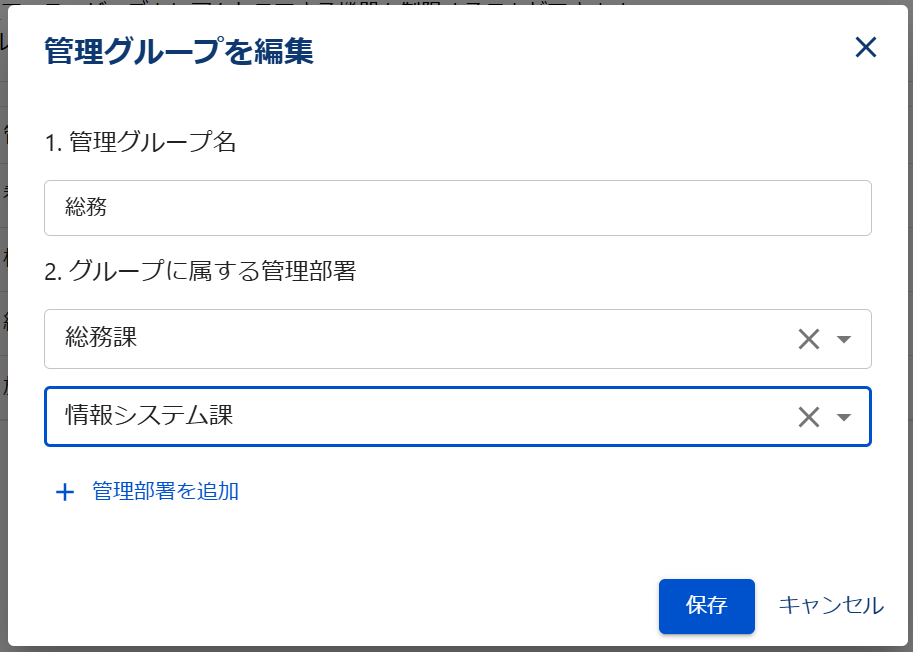
管理グループが編集されました。

【管理グループの削除】
権限名の右にある「︙」をクリックし、「削除」を選択します。
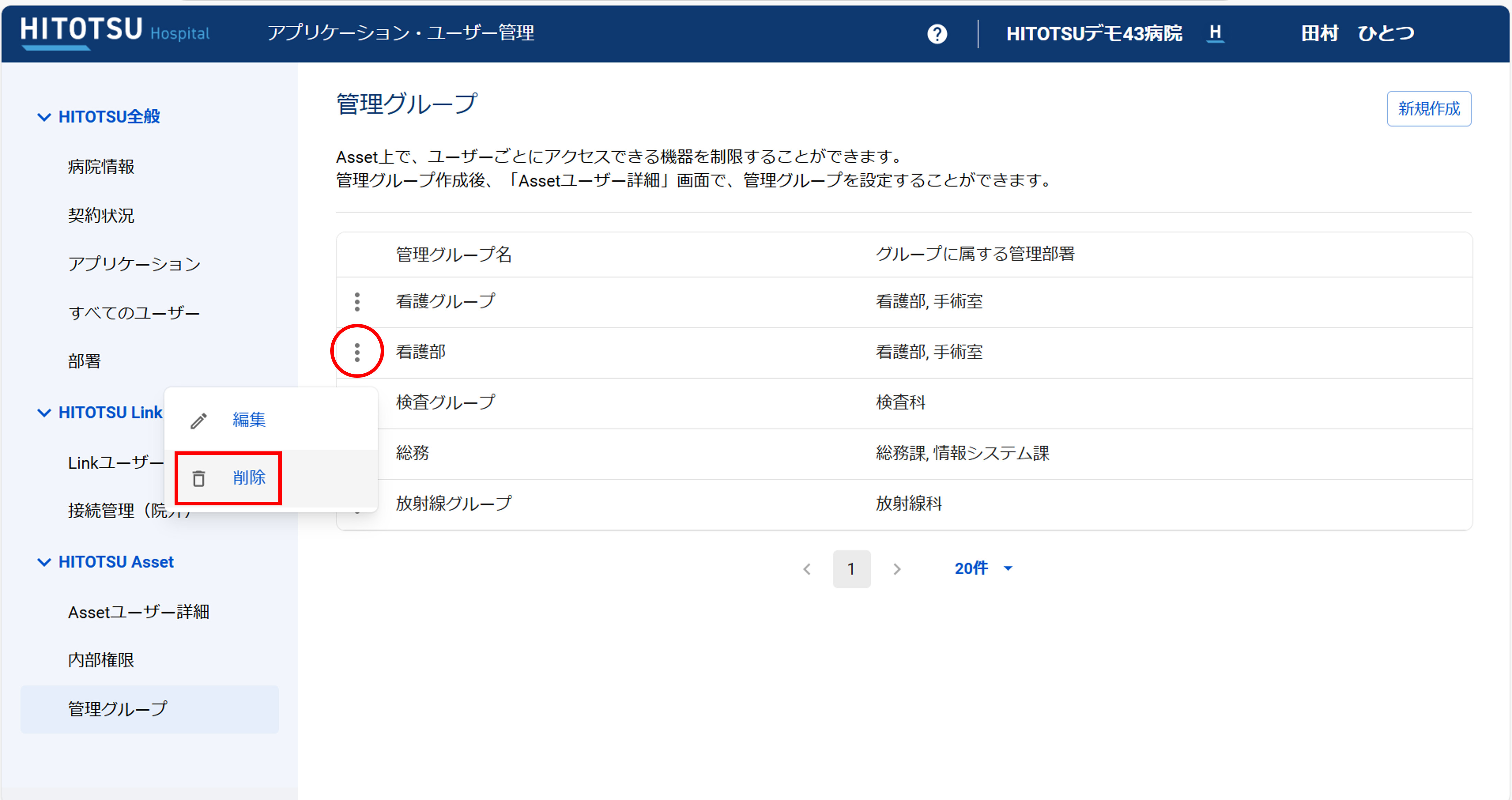
管理グループを削除すると、ユーザーに紐づいた管理グループも削除されます。
よろしければ「削除する」ボタンをクリックします。
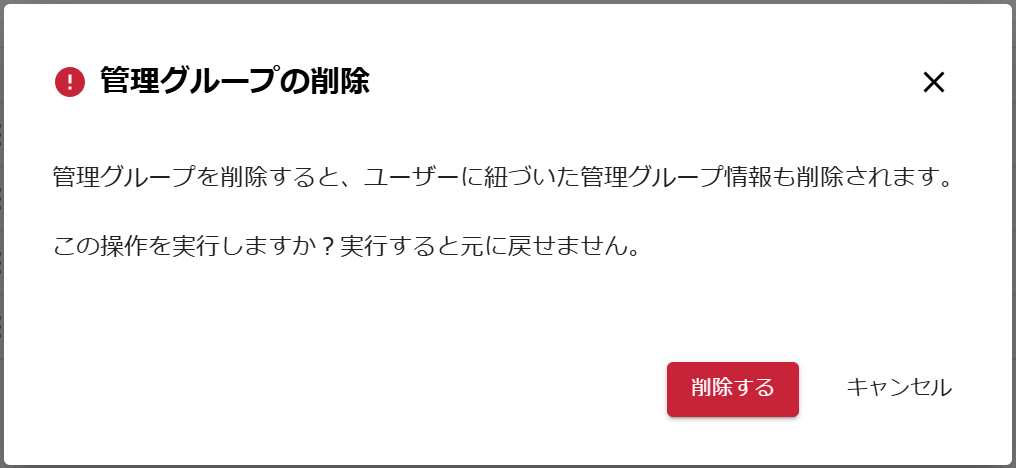

※削除した管理グループが「Assetユーザー詳細」ページの管理グループリストに表示される場合は、リロード(Ctrl+R)をお願いします。